2012-04-03 766
现在网上有着许多电脑爱好者制作的操作系统或者备份喜欢的系统,对于广大用户来说都有各自忠于的系统,但是对于一些珍藏系统的爱好者就经常提出一个问题:如何刻录系统盘为了方便这些爱好者,特别做出一个使用Nero 9.0 刻录的教程给大家。
首先我们要准备2件事情:
第一:Nero 9.0绿色移动版(支持中文长文件名刻录,可以刻录多种类型的光盘片)
下载地址:www.xp74.com/ChangYongRuanJian/2010-04/602.htm
第二:可以去我们xp74.com下载款最新系统盘,这里我们演示电脑公司特别版装机版.
下载地址:www.xp74.com/DianNaoGongSi/2010-03/593.htm
学习操作
Nero9.0由于是绿色版本的直接可以使用,无需安装。如果不可以的用户请点击绿化工具绿化即可。下面我们先从刻录数据光盘着手,熟悉Nero9各个功能的作用和各个选项的意义。新版的nero9启动界面和以往相比有了比较大的变化,体现了软件对使用者的体贴和照顾。
第一步:打开Nero9.0的弹窗里出现。(图1)
第二步:选择文件-新建打开任务后,然后会出现下面的界面。(图2)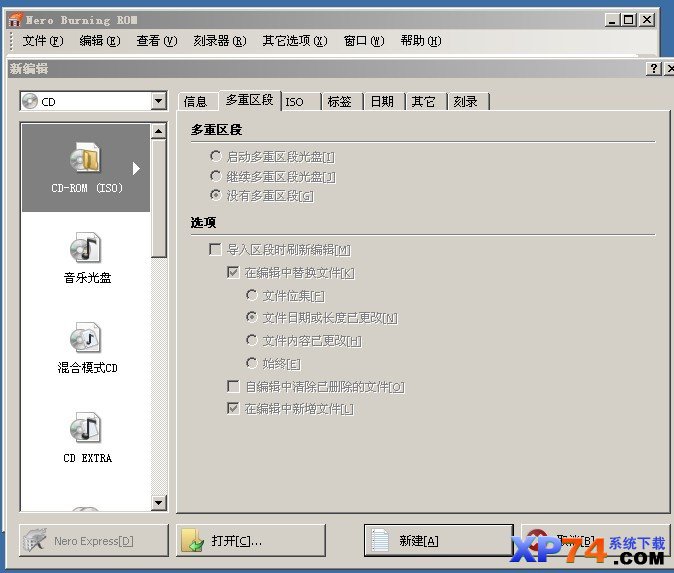
第三步:打开选着xp74.com下载好的系统,这里我们演示选着电脑公司特别版装机增强版.(图3)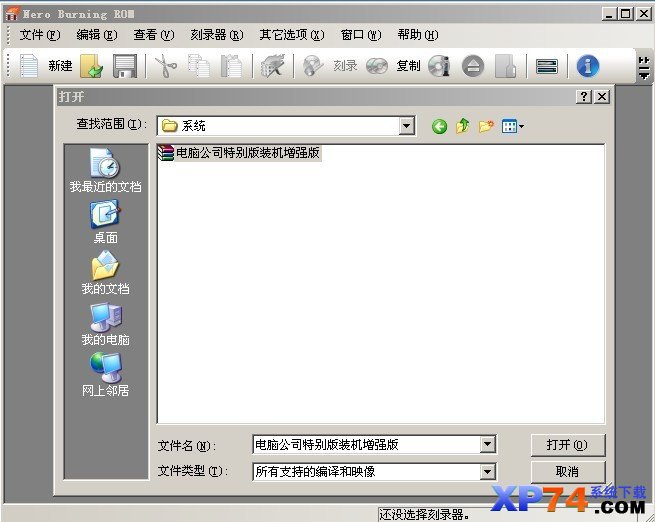
第四步:打开选择好后就会弹出选择刻录机(CD-RW或者DVD-RW) 选中驱动器,确定。(这里我的由于是虚拟测试的,所以跟你们的不一样,如果你们已经是有刻录机会出现(CD-RW或者DVD-RW) .选择他确定就可以了.)(图4)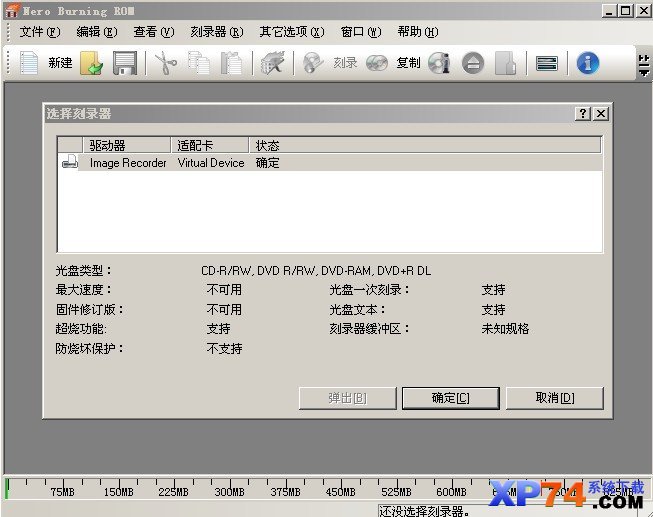
第五步:如下一次还想追加数据请勾选写入,假如一次写满整个光盘或不想再写入数据则要勾选结束光盘以关闭整个光盘。确定最大速度是在刻录前测试系统是否能跟得上刻录速度,如速度不够则会降低刻录速度,一定程度上避免了刻录失败的发生。 模拟的作用是在真正刻录以前模拟一下刻录的整个过程写入速度可以设定写入的速度,如时间足够应该尽量使用低速进行刻录,不但成功率高而且刻录的风险也要小一些。写入方法中的光盘一次性其实就是DAO模式。刻录份数可设定刻录光盘的数量。在紧挨着刻录份数的地方通常会有一个可选项,这里主要是对应于一些防刻死技术的选项。如果刻录机可支持这些功能,相应的功能选项就会打开,需要在这个位置打上对勾才能够使对应的刻不死技术生效。 (图5)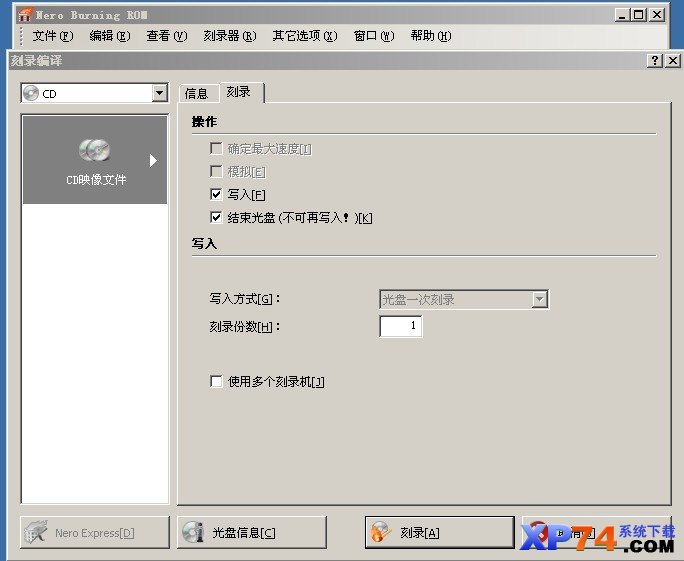
第六步:以上都设定好我们就可以按刻录按钮开始刻录了。 好了.稍微等片刻即可这就是一个Nero 9.0的刻录系统完整过程。(图6 图7)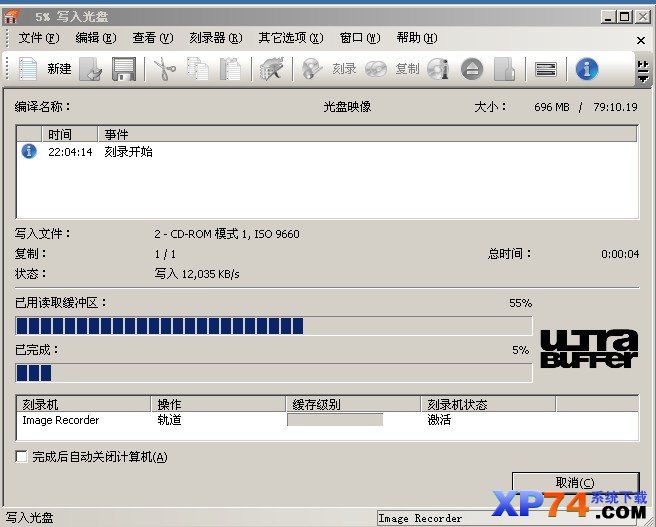
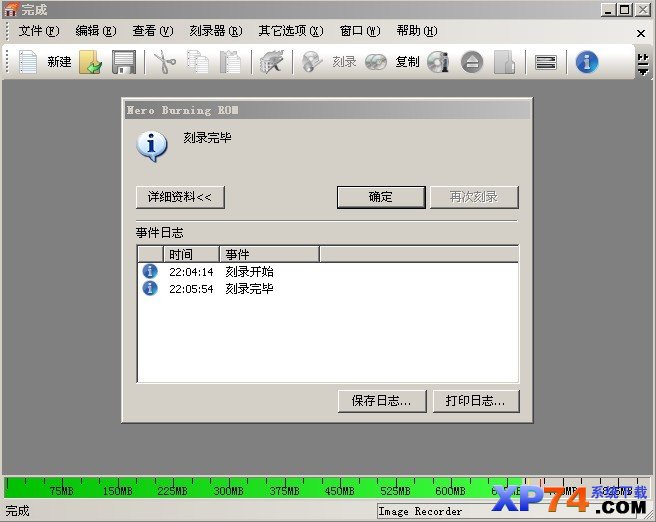
到这就已经刻录完成。(教程结束)
 激活工具 HEU KMS Activator V63.3.0
激活工具 HEU KMS Activator V63.3.0
资源中心 2025-12-13
 免费的Office自定义下载安装工具
免费的Office自定义下载安装工具
资源中心 2023-10-25
 再别东南,无问西东
再别东南,无问西东
生活百科 2024-06-21
 不负青春,不负梦想,热烈祝贺儿子上岸东南!
不负青春,不负梦想,热烈祝贺儿子上岸东南!
生活百科 2021-04-14
 研路兜兜转转,兜兜转转研路
研路兜兜转转,兜兜转转研路
生活百科 2021-06-22
 感恩吉大,不说再见!
感恩吉大,不说再见!
生活百科 2021-09-16
 不负青春,不负汗水,吉林大学,我来了!
不负青春,不负汗水,吉林大学,我来了!
生活百科 2017-07-20
 一图看懂高考平行志愿
一图看懂高考平行志愿
生活百科 2018-08-02
 你好!江苏省海安高级中学!
你好!江苏省海安高级中学!
生活百科 2014-07-01
 究竟哪里才是孩子们的起跑线
究竟哪里才是孩子们的起跑线
生活百科 2021-05-01

 软件v2rayN入门教程
软件v2rayN入门教程
电脑应用 2022-02-28
 家庭常用电线平方数与功率对照表
家庭常用电线平方数与功率对照表
生活百科 2020-10-30
 可孚红外线体温计KF-HW-001说明书
可孚红外线体温计KF-HW-001说明书
生活百科 2020-06-28
 几款可以检测电脑配置的软件
几款可以检测电脑配置的软件
电脑应用 2023-02-07
 PE装机工具推荐—FirPE
PE装机工具推荐—FirPE
资源中心 2019-12-08
 热水器回水泵(循环泵)的安装图文教程
热水器回水泵(循环泵)的安装图文教程
生活百科 2018-07-17
 关于“菜鸟之家”网站
关于“菜鸟之家”网站
资源中心 2012-03-20
 东南大学硕士研究生招生常用网址整理
东南大学硕士研究生招生常用网址整理
生活百科 2025-03-08
 西蒙电气开关接线详解
西蒙电气开关接线详解
生活百科 2019-02-22
 摩托罗拉(Motorola)子母机CL101C使用教程
摩托罗拉(Motorola)子母机CL101C使用教程
生活百科 2020-09-24
扫码二维码
获取最新动态
